Smartphone geus lami dianggo pikeun nyieun poto sareng video anu kualitas luhur - maturan kaméra modér modéren ngamungkinkeun ngalakukeun ieu, sareng kaget hasil anu saé. Tapi pikeun nyimpen sadaya gambar di smartphone - henteu langkung hubungan pilihan anu suksés, sabab ku sajumlah ageung gambar, rohangan bébas bakal réngsé. Dina alesan ieu, pangguna kabetot dina ngajantenkeun poto ti Android ka komputer. Sareng ieu tiasa dilakukeun ku sababaraha cara, dimimitian nganggo nganggo kabel USB sareng réngsé jasa méga gratis. Ngawétitas unggal metoda anu urang bakal ngajelaskeun sacara rinci langkung lami, saesah sacara saksama diajar bahan.
Métode 1: Angkat kabel USB
Sareng kuring mimiti mertimbangkeun pilihan anu paling diaksés pikeun kabel USB teu diperyogikeun (kami nyarankeun ngagunakeun ngagunakeun alat anu kaasup sareng alatna). Anjeun kedah nyambungkeun alat anu ponsel ka PC ku tali, teras. Jajar pamasangan otomatis supir sareng penampilan anu khusus dina jandela anu khusus. Éta kedah dieureunkeun dina "Pilihan panempo file" Buka.
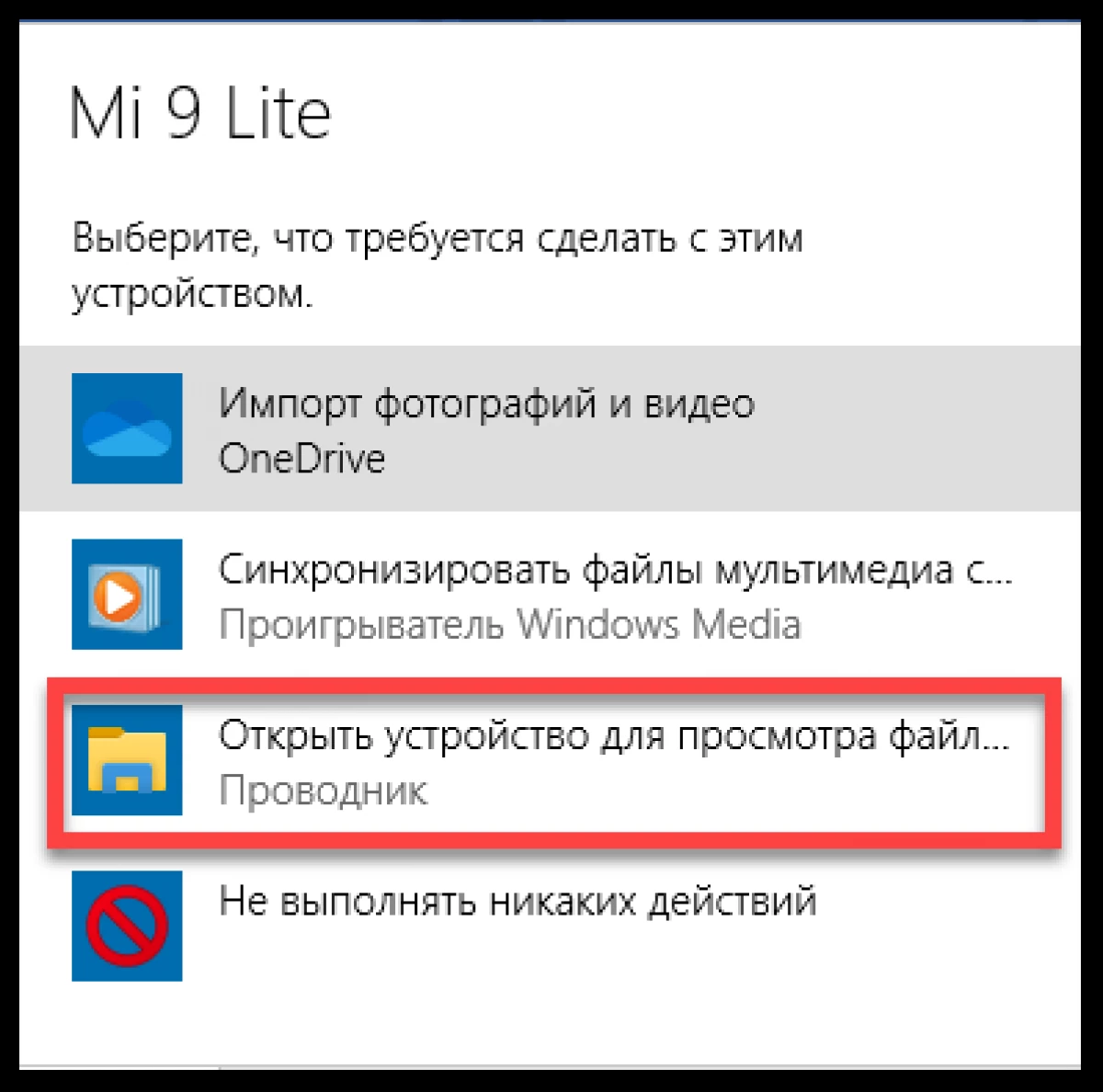
Naon anu kedah dilakukeun? Sareng ayeuna anjeun kedah muka kondektor dina komputer sareng milari nami telepon anjeun dina blok-blok. Sakali urang klik dina éta, teras ngantosan Undak sadaya polo. Diantara aranjeunna, anjeun kedah mendakan anu mana sadaya gambar anu saé dimaksudkeun pikeun mindahkeun. Sakumaha aturan, éta ngagaduhan nami DCIM.
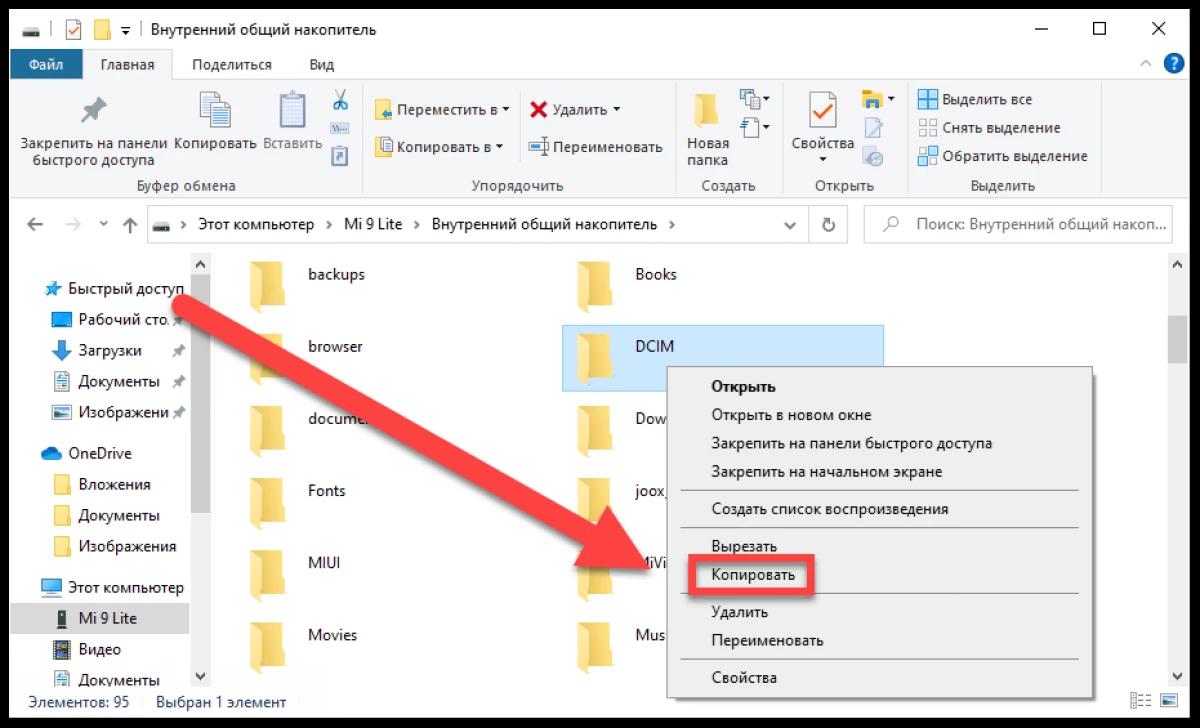
Éta tetep ilo dina folder PCM, teras pilih "Tiner" dina jandela anu katémbong. Anjeun kedah milarian tempat neundeun poto, sareng saatos selapkeun polder anu disalat heula. Jang ngalampahkeun ieu, anjeun tiasa nganggo kombinasi konci CTRL + V V. Upami aya seueur gambar, salinan bakal peryogi sababaraha menit.
Métode 2: sareng neundeun awan
Sadayana terang yén Ladénan awan ngamungkinkeun anjeun pikeun nyimpen jumlah inpormasi ngeunaan server sareng para server urang, muna ngan ukur Internét sareng komputer atanapi komputer) diperyogikeun kanggo ngaksés éta. Upami urang ngobrolkeun pilihan anu gampang, kami nyarankeun nganggo aplikasi Google Phone dipasang. Ieu mangrupikeun paréntah, kumaha carana ngaktipkeun transfer otomatis sadaya gambar ka waktos awan:
- Kami muka aplikasi dina telepon sareng satuju sareng istilah pamakean, éta ogé nyayogikeun heula ijin anu dipénta.
- Pencét ikon profil anu lokasina di juru layar.
- Pilih akun Google mana anu bakal dianggo pikeun damel sareng jasa (upami anjeun gaduh sababaraha aranjeunna dina alat).
- Pindah ka "setélan poto Google".
- Pencét kana "Auto-Lamping sareng Sinkronisasi", saatos urang narjamahkeun geser ka katuhu caket garis nami anu sami.

Hasilna, sadaya poto aya dina telepon bakal ngamimitian otomatis bootuan kana neundeun awan. Sareng ngaksés aranjeunna tina komputer, anjeun kedah angkat ka situs wéb resmi sareng ngaéksekusi dina akun anjeun. Ogé nampilkeun kasempetan pikeun ngahemat gambar dina PC.
PENTING! Upami anjeun parantos nransfer poto-poto nu tangtu, pilih aranjeunna dina galeri telepon, pencét "kirimkeun" kirim ", teras cirian pilihan".Ku kituna, urang ditalungtik kumaha pikeun mindahkeun poto tina Android ka komputer. Anjeun oge tiasa nganggo kamampuan utusan atanapi jaringan sosial ku ngirim gambar ka diri anjeun. Contona, dina telbram, "karesep ka" obrolan dianggo kanggo ieu. Gaduh patarosan tambahan? Nya, teras wani naros ka aranjeunna dina koméntar di handap ieu!
